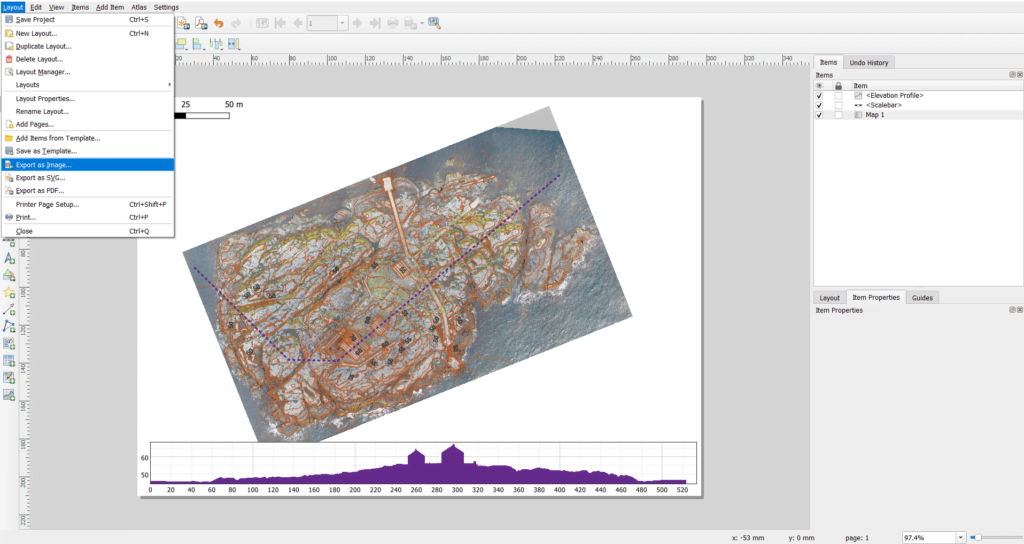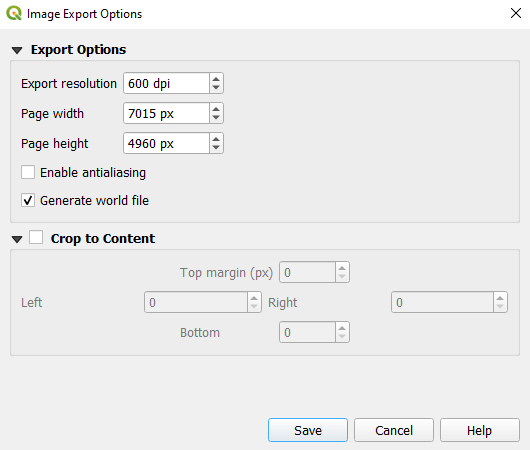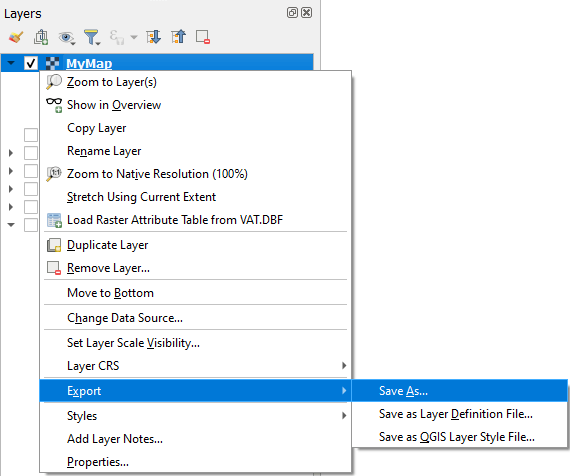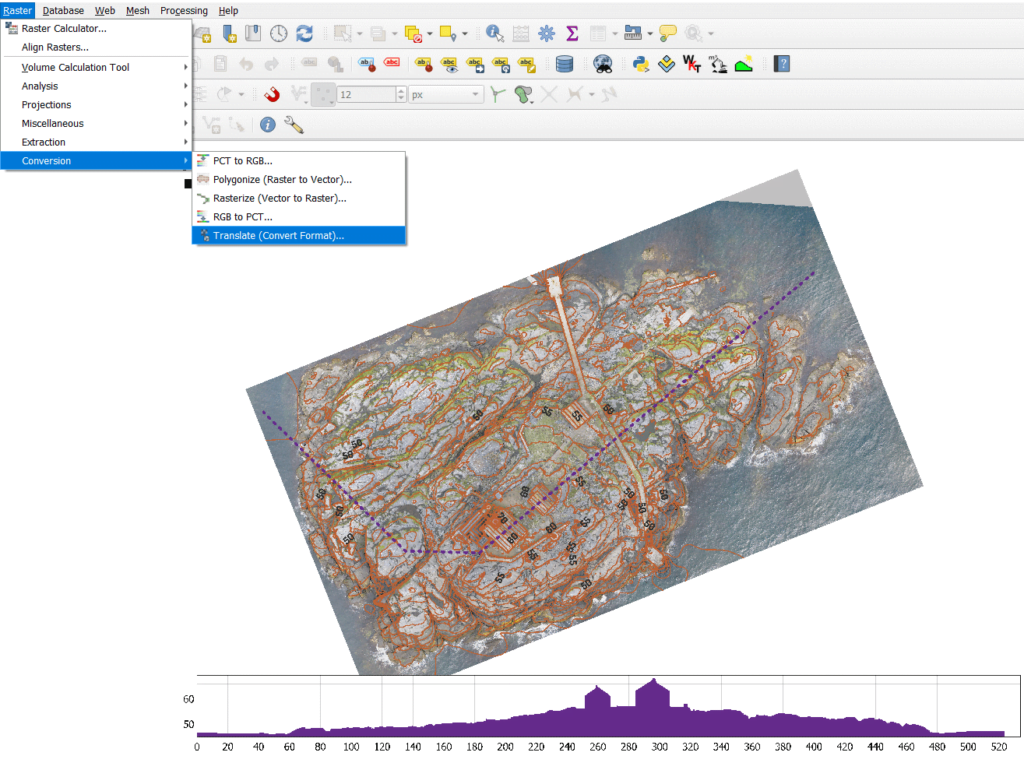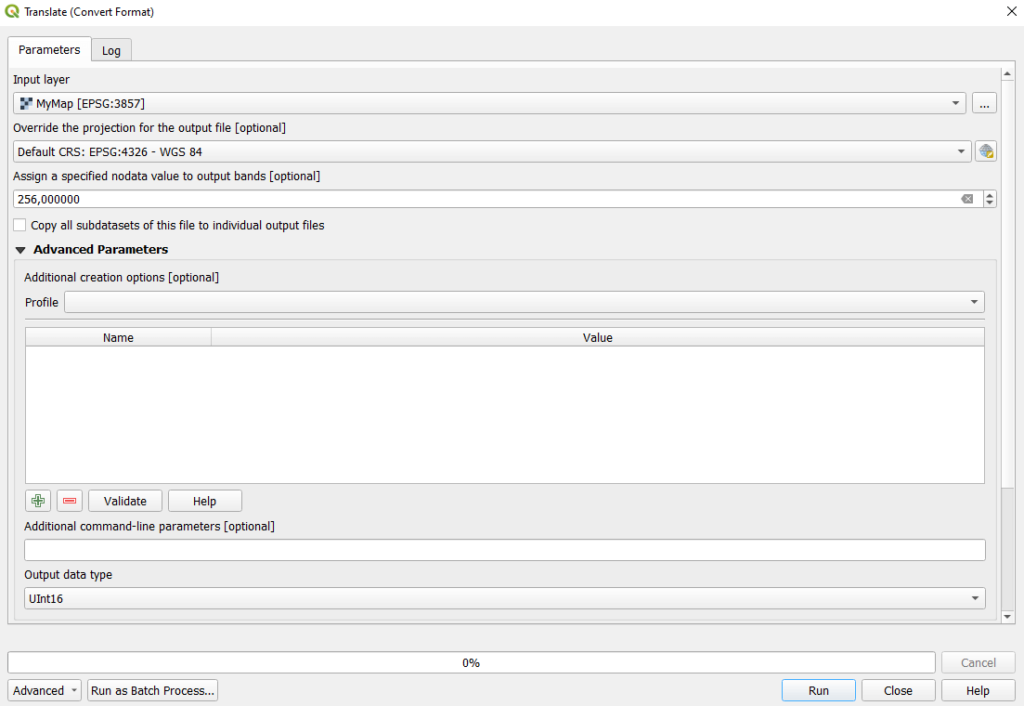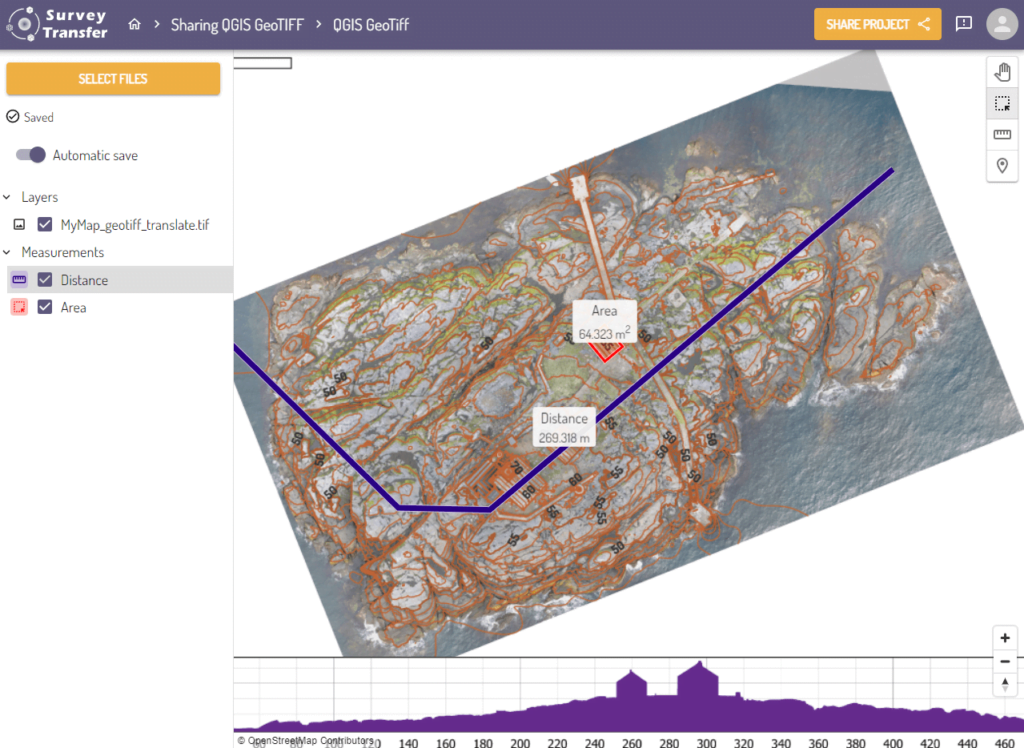A QGIS térkép készítésének alapjairól korábban már írtunk. Ez hasznos, gyakorlatias megközelítést ad, IDE kattintva olvashatod el. Jelenlegi cikkünkben nem a térkép készítése kapja a főszerepet! Egy előre elkészített, több rétegből álló térkép VAGY egy QGIS-ben georeferált térkép exportálásáról, javításáról és web alapú megosztás lehetőségéről lesz szó.
Online QGIS georeferált kép/ térkép megosztás: Milyen haszna van? Többször előfordul egy projekt során, hogy egy egyszerű papír alapú (analóg) térkép vagy georeferencia nélküli digitális kép áll rendelkezésre, amin a projekthez szükséges alapadatok szerepelnek. Gyakran erre az alaptérképre kell vetíteni egy aktualizált terület felmérési eredményeit. Vegyünk egy konkrét példát: egy régi bányatérkép áll rendelkezésre és ezen kell aktualizálni a bányatelek területváltozásait. Esetleg a robbantások tervezett helyeit is egy külön térképen jelölik fel. Mennyire nehézkes mindezt megtenni, ha a projekt résztvevői (bányavállalkozó, robbantást kivitelező cég, felmérést végző szakember, stb.) más-más térképből indulnak ki és nem azonos területekről beszélnek. A kommunikációt és a projekt szerveződését nagyban javítja egy web alapú térkép, amin mindig az aktualizált adatok láthatók az összes projekttag számára.
A következő alfejezetben arra térek ki, hogy hogyan exportálható az általad összeállított QGIS térkép TIF formátumban. Ha egy QGIS-ben georeferált képet szeretnél weben megosztani, akkor ugord át a következő fejezetet.
QGIS térkép exportálása Online megosztás céljából
Amennyiben egy általad, több rétegből (pl. ortomozaik, szintvonalak) létrehozott térképet osztanál meg a weben, akkor először a felső menüsávban található „New Print Layout” segítségével készítsd el a térképet. Ebben a lépésben segítségedre lesz előzőleg meghivatkozott cikkünk.
Ha kész a térképed, akkor kattints a Layout/Export as Image… funkcióra.
Válaszd a TIF formátumot, majd állítsd be a felbontást (minimum 300 DPI (= dot per inch)) és kérd, hogy generáljon world file-t.
QGIS-ben georeferált térképek exportálása
A georeferálás folyamatát most nem írjuk le, hiszen azt már az „5 tipp fotogrammetriai felszínkövető térképezéshez” című cikkünk 2.3.1 fejezetében rendkívül részletesen bemutattuk. Ha végeztél a georeferálással, akkor mentsd ki az elkészült állományt TIF formátumban.
QGIS térkép konverziója
Az előző fejezetekben előállított térképek sajnos még helytelen metaadatokat tartalmaznak, amit nem minden térinformatikai szoftver képes értelmezni. A következő lépésben ezek kijavítását mutatom meg, hogy egy olyan térképet állíts elő, amit minden térinformatikai program képes kezelni.
Először is a kimentett képből valódi GeoTIFF állományt készítünk. Nem tudom, hogy van-e hamis GeoTIFF, de az tény, hogy amit a QGIS Export as Image funkciója ad eredményül, kezelhetetlen sok térinformatikai szoftver számára (pl. ArcGIS sem tudja értelmezni). QGIS alatt az előzőkben kimentett kép rétegére jobb egérgombbal kattintva megjelenik a helyi menü, ahol kiválasztható az Export/Save As…
Itt fontos átállítani az Output mode-ot Rendered Image-re, így nem változik a kép színezése. Továbbá, beállíthatsz egy új Coordinate Reference System-et (CRS) is, ha ez szükséges.
Nyisd meg az exportált TIF formátumú térképet QGIS-ben, majd a Raster/Conversion/Translate (Convert Format)… menüpontot válaszd ki.
Itt megadhatod a NoData értékét és a kimeneti adat típusát. Utóbbi kettőt mindenképp be kell állítani!
A NoData értéke megmutatja, hogy azokon a pixeleken, ahol nincs adat tárolva, de a TIF raszter részét képezi oda milyen értéket helyettesítsen be. Mivel esetünkben egy egyszerű RGB színezett képről van szó, így a színezett pixelek 0-255-ig terjedően tartalmaznak adatot. Mindezekből az következik, hogy a NoData értéknek célszerű 256-ot megadni. Kiemelném, hogy egy digitális magassági modell (DEM) értékei teljesen eltérők lehetnek, mivel ott nem az RGB színek 0-255-ig terjedő skálájának valamely értéke tárolódik a rasztercellákban, hanem a magassági értékek.
A kimeneti adat típusának (Output data type) gyakorlati megfontolások miatt az UInt16-ot (Sixteen bit unsigned integer) javaslom.
Egyedi preferencia kérdése, de beállítható a Profile melletti legördülő menüben a tömörítés típusa is. Ezzel kisebb fájlméretű GeoTIFF fájlok hozhatók létre.
QGIS térkép és web alapú megosztás a SurveyTransfer segítségével
A térképek webes megosztására a SurveyTransfer használata javasolt! Az alkalmazáson belül kialakítható egy projekt, amibe feltölthető az előző lépésekben kialakított GeoTIFF fájl. Itt egy térképi nézethez adható a feltöltött fájl, majd ez megosztható az ügyfelekkel. Az ügyfelek és a projekt többi résztvevője ezen a kollaboratív felületen dolgozhat együtt a sikerért.
Ha nagyon-nagyon tetszett, amit olvastál, akkor meg is oszthatod az ismerőseiddel. Ne fogd vissza magad! 🙂
Tetszett, amit olvastál? Akarsz hasonlókat olvasni?